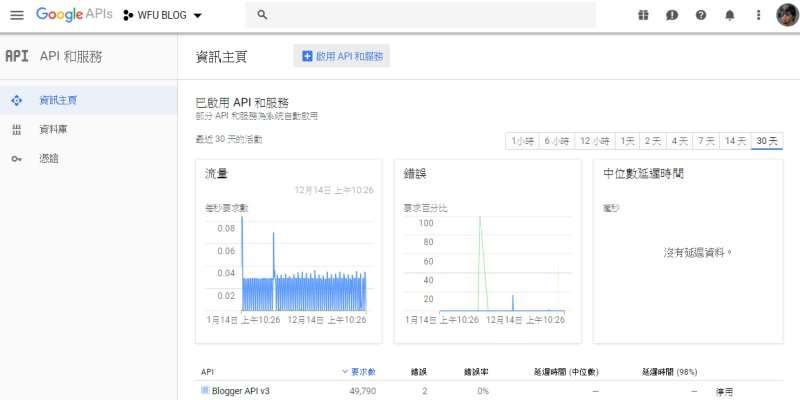 Google 提供許多免費的佛心服務,而且還有各式 API 讓開發者串接。但若 API 總是被無限制使用的話,除了對 Google 伺服器是很大的負擔,同時「免費」也代表沒有實質收益,無法跟股東交代。
Google 提供許多免費的佛心服務,而且還有各式 API 讓開發者串接。但若 API 總是被無限制使用的話,除了對 Google 伺服器是很大的負擔,同時「免費」也代表沒有實質收益,無法跟股東交代。為了控管串接 API 時所使用的流量,為「免費使用」、「開發測試」設定額度限制是必須的,當超過額度時代表已經超出「一般個人使用」、「API 測試」的程度,那麼視為商業使用並進行收費,是非常合理且可接受的。
而為了控制 API 使用的額度,Google 讓開發者可申請 API Key 金鑰,依照金鑰被呼叫的次數即可計算額度。
本篇將會說明如何啟用 Google API 服務、申請 API Key、瞭解 API 配額等流程。
(圖片出處: )
一、建立專案
進入 Google 官網:
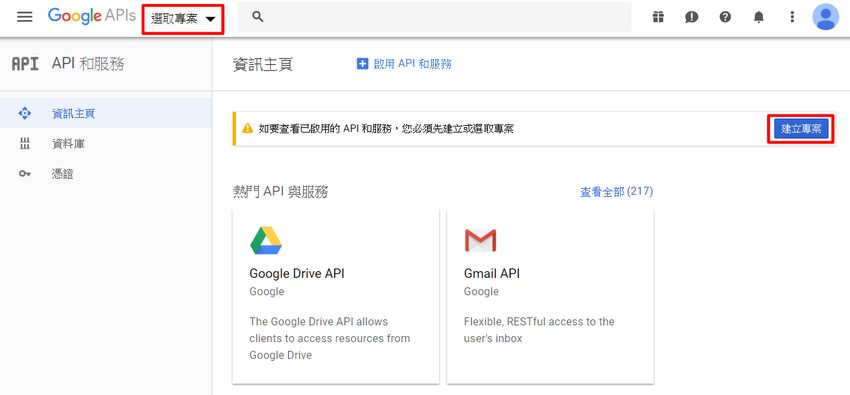
要使用 Google API 一定得先建立專案。如果已經建立過專案,從上方紅框的下拉選單即可挑選專案名稱,再進行本篇其餘流程。
如果沒建立過專案的話,可按右側紅框的「建立專案」。
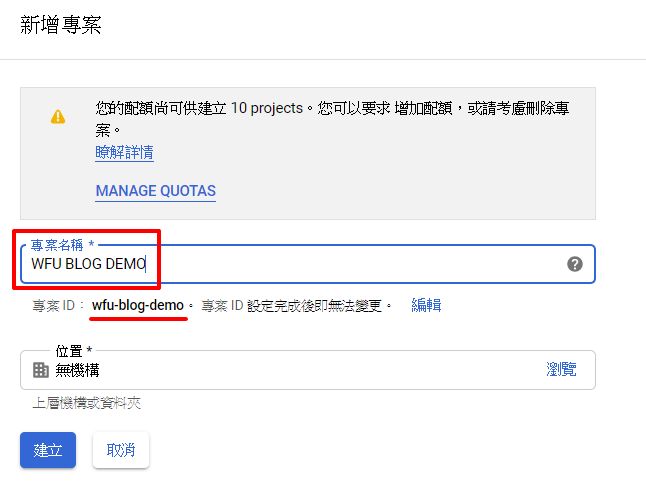
紅框處填入專案名稱,最好使用英文,下方會自動產生對應的「專案 ID」字串,否則會看到亂數無意義的 ID 字串。
如果想自訂 ID 字串可按「編輯」進行修改。
最後按「建立」即完成,非常簡單。
二、啟用 Google API 服務
回到一開始的左側選單「資訊主頁」畫面:
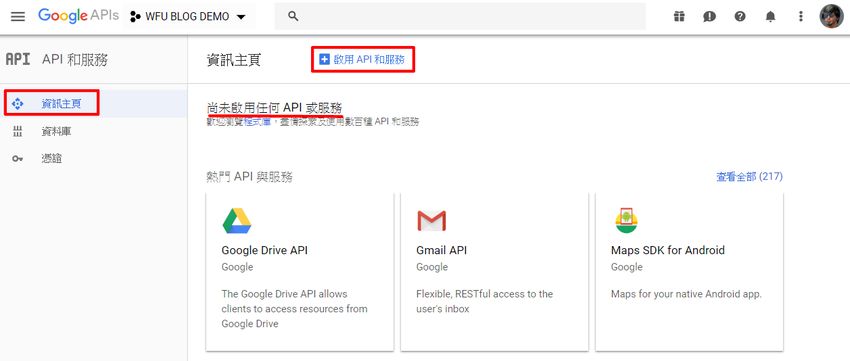
- 如果專案中已經啟用了多個 API,此頁面可看到所有 API 列表
- 如果剛建立專案的話,上圖紅線可看到 "尚未啟用任何 API 或服務"
- 按下「啟用 API 和服務」可選用各種 API
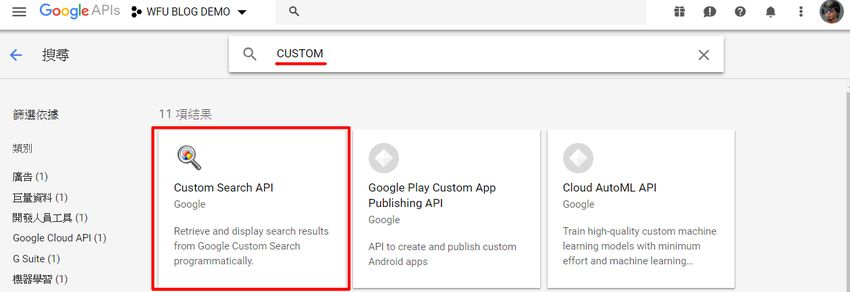
例如想要使用「Custom Search API」的話,在搜尋框輸入第一個字 "custom" 系統就會自動篩選出最接近的 API。
在搜尋結果點擊要啟用的 API,例如上圖紅框這一個。
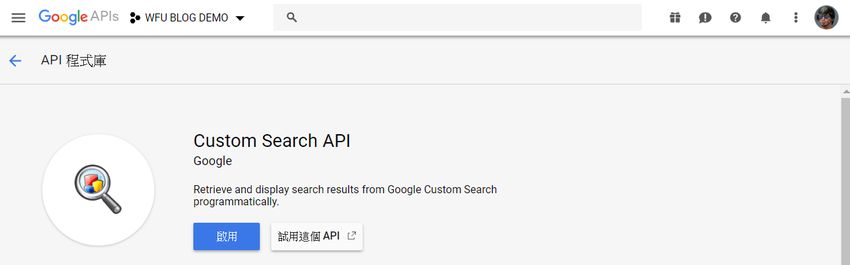
最後按「啟用」即可。
三、取得 API Key
接下來說明如何申請 API 金鑰,進入左側選單「憑證」的畫面:

按「建立憑證」會出現下拉選單,選擇「API 金鑰」。
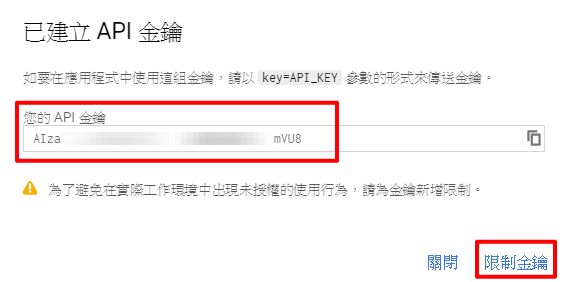
- 如上圖紅框處的字串,金鑰會立即產生。
- 如果非前端工程師,建議複製金鑰字串後按「關閉」即可,不用進行此階段剩下的步驟,這樣比較安全,以免設定錯誤導致 API 無法使用。
- 如果是前端工程師,可按「限制金鑰」進行其他設定。

為了安全性因素,以下為「限制金鑰」的設定方式:
- 上方紅框可修改金鑰名稱,方便日後辨識
- 下方紅框可根據需求,點選對應的限制
- 如果要限制這組金鑰只能用在特定 API,則點選「API 限制」這個分頁
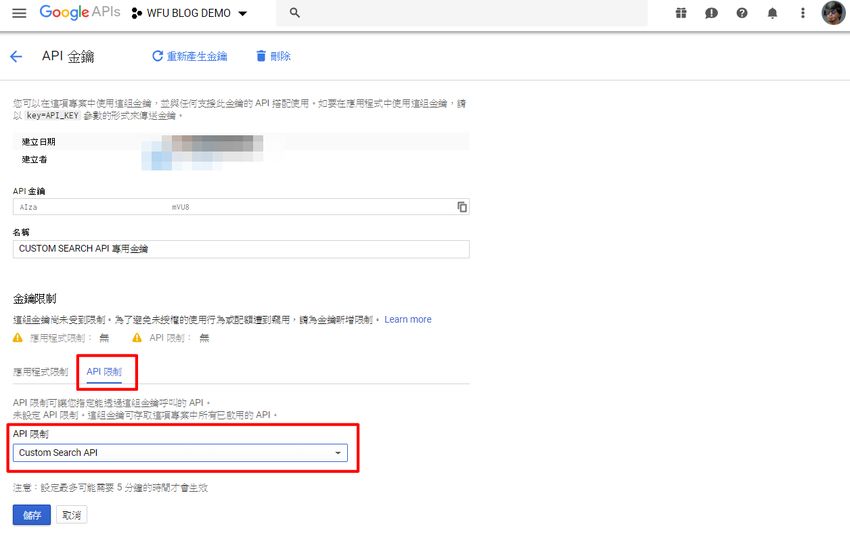
如果已經啟用了某些 API,上圖紅框的下拉選單可選取特定的 API,讓這組金鑰只能在這些 API 執行,避免若金鑰曝光時被有心人濫用,喪失自己的額度。
四、查詢 API 使用額度
回到「資訊主頁」的畫面,會列出所有啟用的 API:
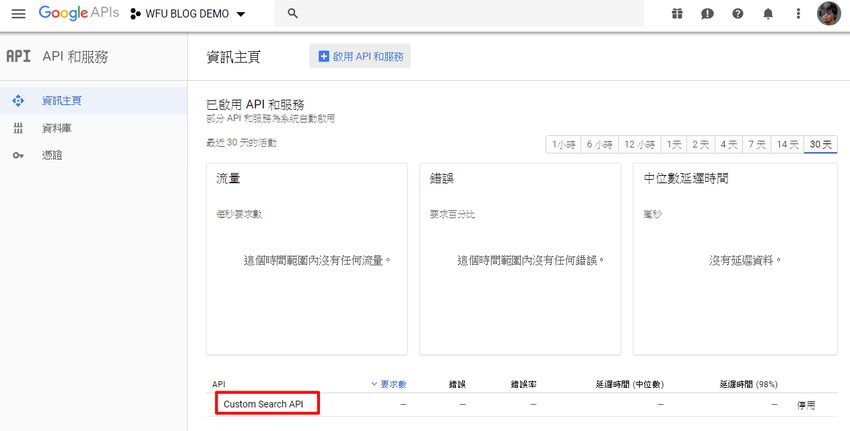
如上圖,點擊紅框處的 API 以獲得更多資訊。

進入左側選單「配額」的畫面:
- 可看到 Custom Search API 的每日額度是呼叫 100 次
- 每個 API 的免費額度都不同
- 想要付費取得更多額度的話,可點擊「查看價格詳細資料」

想要知道已經使用了多少額度,可進入左側選單「指標」的畫面,上是我使用 Blogger API 的範例圖,使用次數很多是因為 Blogger API 一天可呼叫的額度比較大,為 10,000 次。
從這些數據、列表,開發者可以有效地控管如何使用 Google API,在合理的範圍妥善運用,不過份浪費 Google 提供給我們的免費資源。
更多 Google 相關文章: